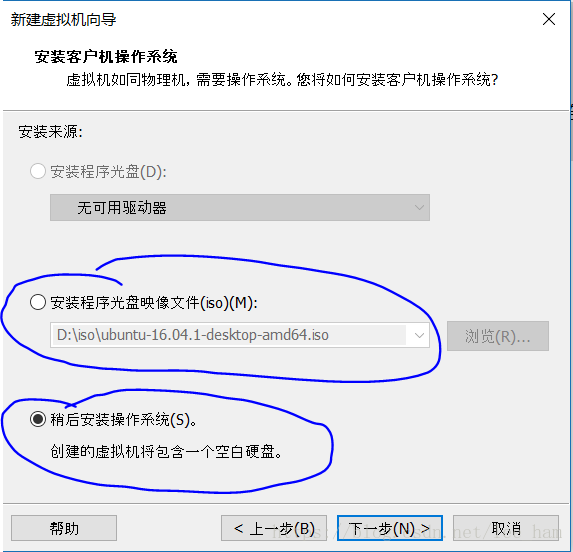CTF-pwn环境配置
CTF-pwn环境配置
换了一个环境,要在新电脑上配置pwn环境做题;但是无奈配置环境用了很久,为了以后不再在这上边浪费太多时间,记录一下必备的环境以及安装过程。顺便附过程中遇到的问题和理解。
环境配置
本机环境:windowss10+vmware+ubuntu16.04
ubuntu安装
这里主要是两种不同的ubuntu安装方式:
这里就是会直接将iso镜像文件加载。省却了后期安装操作系统的过程。傻瓜式安装。
2.稍后安装操作系统
VMware Workstation下安装Ubuntu 64位系统这篇博客中详细介绍了如何安装64bitUbuntu。
暂时还不是很清楚的了解两种方式根本的区别在哪里?
目前知道的有:
a.第一种安装之后系统的用户名并不是安装过程中自己设置的用户名;第二种是对应的。
b.如果vmware设置了安装过程中自动将vmware tools安装到虚拟机中,那么安装好的虚拟机中可以使用vmware tools相关功能;而通过后一种install方式,好像是需要自己手动安装vmware tools。
c.第一种安装之后,”安装vmware tools/重新安装vmware tools”这个选项是无法点击的。第二种可以。
IDA pro
1.直接在windows下边使用IDA pro吧
需要输入pass
2.Linux下使用wine运行IDA
所以最后还是使用wine运行ida
https://blog.csdn.net/QQ1084283172/article/details/69665905
其中有wine的安装方式以及Ida pro的安装
3.linux下安装
sudo dpkg --add-architecture i386
sudo apt-get update
sudo apt-get install libc6-i686:i386 libexpat1:i386 libffi6:i386 libfontconfig1:i386 libfreetype6:i386 libgcc1:i386 libglib2.0-0:i386 libice6:i386 libpcre3:i386 libpng12-0:i386 libsm6:i386 libstdc++6:i386 libuuid1:i386 libx11-6:i386 libxau6:i386 libxcb1:i386 libxdmcp6:i386 libxext6:i386 libxrender1:i386 zlib1g:i386 libx11-xcb1:i386 libdbus-1-3:i386 libxi6:i386 libsm6:i386 libcurl3:i386
下载地址:https://www.hex-rays.com/products/ida/support/download_freeware.shtml
话说不知道如果不配置上边的环境行不行
这个好像是一键安装的pwntools
1.首先安装Binutils
apt-get install software-properties-common
apt-add-repository ppa:pwntools/binutils
apt-get update
貌似ubuntu16.04不需要上边的内容
apt-get install binutils2.安装Python Development Headers
apt-get install python-dev3.Release version
apt-get update
apt-get install python2.7 python-pip python-dev git libssl-dev libffi-dev build-essential
pip install --upgrade pip
pip install --upgrade pwntoolsgdb-peda
peda不支持python3版本的gdb,因此需要安装低版本的gdb。
首先卸载当前的gdb
sudo apt-get remove gdbgit clone https://github.com/longld/peda.git ~/peda
echo "source ~/peda/peda.py" >> ~/.gdbinit
echo "DONE! debug your program with gdb and enjoy"one_gadget
gem install one_gadgetgem是ruby下的插件,此命令会提示安装ruby
继续补充
遇到的问题
1.ubuntu版本的ida pro不支持F5[找到原因]
尝试过的方案:
- 安装IDA-free的Linux版本
安装付费版的IDA-pro的试用版的Linux版本(其声称是支持decompiler功能的):结果提示you dont have any decompilers on your linux;然后又随便的安装了一个decompiler。。。结果没有改变。于是猜测是不是因为是试用版?或者是linux下不支持?(前两天看到一篇博客里边说是Linux不支持,但是现在还没有找到最根本的解释。Please check the sales page for information and ordering. Do not forget to check out the decompiler limitations.)付费版/试用版IDA pro下载
又问了别人,是否使用过linux版本的IDA……大家大都是直接在windows上使用IDA或者在Linux下边用wine运行win版的IDA
最终还是决定……在Windows版本下使用IDA吧。。。。。
2.ubuntu下安装wine之后重启失败了[暂时未解决]
环境:第一种方式安装Ubuntu+安装wine
现象:安装之后可以运行exe程序;虚拟机重启后停止在黑屏界面。无法重启。
3.两种不同的虚拟机安装方式[暂时未理解本质]
在解决pwntools安装失败的过程中,我曾怀疑是否是vmware或者ubuntu镜像安装的问题;因此多次安装vmware和ubuntu。在多次使用第一种方式(见上部分ubuntu的安装)时,发现一样的操作,有时系统不支持将物理机的命令粘贴到terminal中,或者有时无法使用ctrl+alt+enter进入全屏(但此时vmware tools显示已经安装,并且粘贴板功能是启用了的)。
个人猜测是因为在安装过程中需要网络支持?网络原因会导致vmware tools的功能不能完全加载。
4.Fn锁定[解决]
IDA pro中按F*热键都没有用;并且表现的是系统本身的功能;如调大、调小功音量和光线能等等。
Fn那些热键上边有标注各种功能。
以前在使用IDA的时候,F5是可以反汇编出源码的,但是这次的过程中发现不能,首先猜测是否是IDA pro在linux安装失败的原因(因为以前是直接在linux中安装wine,然后运行win版的IDA pro),这次尝试直接在linux安装linux版本的IDA pro。猜测是自己的安装方式不对/IDA pro版本不对/Linux暂时不支持F5.
后来又尝试安装wine启动win版本IDA pro,安装成功了,后期的问题上边提到了,但是在重启之前还是可以运行成功的,结果是也没有F5功能啊,,,,以前同样操作都是可以的欸。
于是我突然想到试一下F1\F11等其他热键的功能,发现居然是调节音量和光线的功能……这才找到原因,查了一下,说是Fn锁定的问题,导致在软件中需要Fn+F1等才能发挥作用。
解决方案参考如下:
Fn键怎取消?笔记本Fn键锁定方法
然后再测试Fn热键,是可以使用其对应的软件功能的,此时再想使用原来的F*功能(音量、光线)就需要加上Fn键辅助了。
5.vmware中虚拟机粘贴板不能用&不能全屏[貌似解决]
可能:安装vmware tools//分辨率调整
a.可以重新安装vmware tools
b.调整分辨率
在 vmware 下 安装 ubuntu后,默认分辨率是 800 * 600,可以设置以全屏显示;
设置步骤:
- vmware 下启动 虚拟机,即 启动 ubuntu 系统
- 进入 ubuntu 系统界面,系统 -> 首选项 -> 显示,设置分辨率为与自己计算机相同 的分辨率
- 设置完成
- 使用 ctrl+alt+enter 可以在 全屏/非全屏 直接切换
技能GET
1.ubuntu压缩/解压缩rar
sudo apt-get install rar
sudo apt-get install unrar2.关闭win10开机自启动
win+r
msconfig3.vmware Ubuntu安装vmware tools
VMware Tools (ubuntu系统)安装详细过程与使用
4.exit
exit和_exit函数都是用来终止进程的。当程序执行到exit或_exit时,系统无条件的停止剩下所有操作,清除包括PCB在内的各种数据结构,并终止本进程的运行。但是,这两个函数是有区别的。
5..vmx文件
- The .vmx file is typically located in the directory where you created the virtual machine.
- In Windows XP and Server 2003, the default location for the file is:
C:\Documents and Settings*your_user_name*\My Documents\Virtual Machines*virtual_machine_name*.vmx - In Windows Vista, Windows 7, and Windows Server 2008, the default location for the file is:
C:\Users*your_user_name*\My Documents\Virtual Machines*virtual_machine_name*.vmx - In Linux, run the vmware-cmd -l command to list the full path to all registered .vmx files.
- For ESXi/ESX, the vmInventory.xml (located in /etc/vmware/hostd) contains the .vmx file path of every virtual machine registered to it.
- In Windows XP and Server 2003, the default location for the file is:
- The virtual machine actively writes to its .vmx file. Never edit this file while its virtual machine is running.
- Changes to the file are usually version specific. If you upgrade, the workaround you implemented may no longer work.